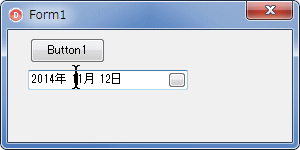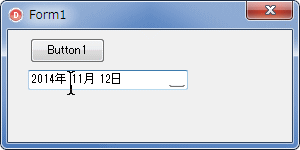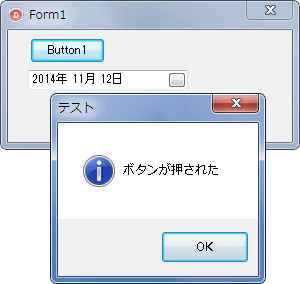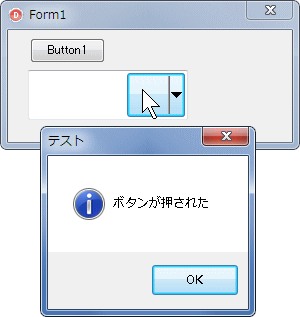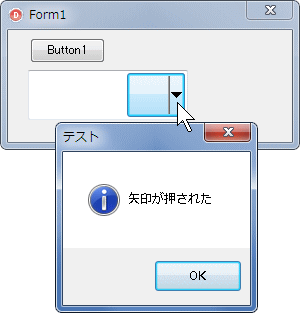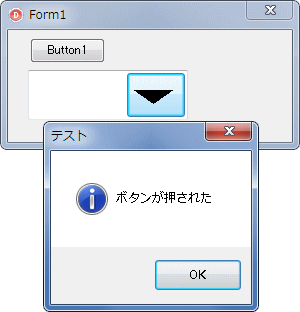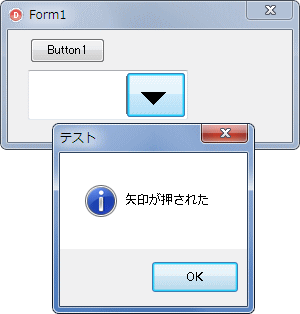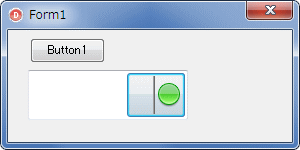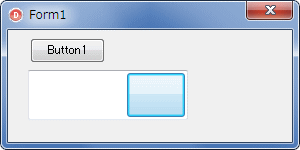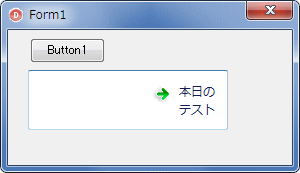Delphi Programming / Object Pascal
  
[掲載 2014年11月17日] [更新 2014年12月01日] Delphi サンプルプログラム集 |
| 166_エディットコントロールにボタンを配置 |
| 動作確認等 |
Windows 7 U64(SP1) + Delphi XE(UP1) Pro |
 |
166_ButtonedEdit.zip [3,879 KB] 2014年12月01日版 (EXE 同梱) |
- 2012年12月01日
- エディットコントロールに、入力できない右マージンの設定コードを追加
|
エディットコントロールにボタンを配置するサンプルです。ボタン付きのエディットコントロールということになります。
本ページのサンプルコードと同じような手法を使用すると、TImage を配置して、画像表示機能付きのエディットコントロールも作成できます。このように、コントロール内に配置したコントロールのことをインプレイスコントロールと言うことがあります。
[164] [03_TCalendar TMaskEdit で和暦表示] のサンプルでは、エディットコントロールにボタンを配置しました。このボタンを配置する部分だけの参考サンプルとなっています。
エディットコントロールに、他のコントロールを配置すると、エディットコントロールにフォーカスを移動したり、入力作業を行うと、ボタンの再描画が行われます。そのため、ボタンが正常に表示されません。その対応が必要となります。
また、エディットコントロール内にボタンを配置すると、その部分に入力したテキストは見えなくなります。マージン等の設定が必要となりますが、TMaskEdit の場合は、入力可能な位置と桁数が決まっています。その処理は必要ありません。
本ページのサンプルは、こんな方法でエディットコントロールに、他のコントロールを配置できるという基本的な方法です。汎用的にするには、どんなプロパティやメソッド、あるいはどのようなイベントを実装すべきか検討し、それらのコードを実装する必要があります。
|
[備考]
Delphi 2009 以降には、エディットコントロールに、ボタンの機能を追加できる TButtonedEdit コンポーネントがあります。
|
| 01_エディットコントロール内にボタンを配置 - TBitBtn |
ウィンドウハンドルを持つボタン、TBitBtn の場合のサンプルです。
エディットコントロールの Style に WS_CLIPCHILDREN を追加して、親コントロールの再描画の際に子コントロールを再描画の対象外にしています。
|
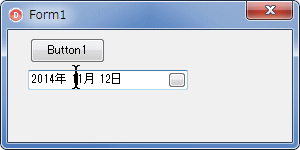 |
図1
再描画の対応コードがある場合 |
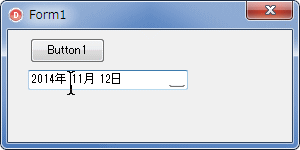 |
図2
再描画の対応コードがない場合 |
リスト1
テストに使用したコード
これ以降のサンプルでも、生成するクラス名だけが違うだけで、後は全て同じ |
var
EditEx : TplEditBitBtn;
procedure TForm1.FormCreate(Sender: TObject);
begin
EditEx := TplEditBitBtn.Create(Self);
EditEx.Parent := Self;
EditEx.Top := 40;
EditEx.Left := 20;
end;
procedure TForm1.FormShow(Sender: TObject);
begin
EditEx.SetFocus;
end;
リスト2
TBitBtn を配置するエディットコントロールのクラス |
unit plEditTBitBtn;
interface
uses
Windows, Messages, SysUtils, Variants, Classes, Controls, Dialogs,
StdCtrls, Buttons, Mask;
type
TplEditBitBtn = class(TCustomMaskEdit)
private
FButton: TBitBtn;
FOnButtonClick: TNotifyEvent;
procedure WMSize(var Message: TWMSize); message WM_SIZE;
protected
procedure ButtonClick (Sender: TObject);
procedure CreateParams(var Params: TCreateParams); override;
public
constructor Create(AOwner: TComponent); override;
published
property OnButtonClick: TNotifyEvent read FOnButtonClick write FOnButtonClick;
end;
implementation
{ TplEditBitBtn }
//-----------------------------------------------------------------------------
// ボタン付きエディットのCreate処理
//-----------------------------------------------------------------------------
constructor TplEditBitBtn.Create(AOwner: TComponent);
begin
inherited Create(AOwner);
AutoSelect := False;
Width := 160;
EditMask := '!0000年 00月 00\日;1; ';
EditText := FormatDateTime('yyyy年 MM月 dd日', Now);
//ボタンを作成する
FButton := TBitBtn.Create (Self);
with FButton do begin
Parent := Self;
Width := 18;
OnClick := ButtonClick;
//Glyphの設定が必要であれば、ここでリソースから読込む
//あるいは、Glyph設定用のプロパティを実装する
end;
end;
//-----------------------------------------------------------------------------
// ボタン付きエディットのCreateParams処理
// WS_CLIPCHILDRENは描画するときに、子ウィンドウが占める領域を除外する指定
// ウィンドウハンドルを持つコントロールが対象
//-----------------------------------------------------------------------------
procedure TplEditBitBtn.CreateParams(var Params: TCreateParams);
begin
inherited CreateParams(Params);
Params.Style := Params.Style or WS_CLIPCHILDREN;
end;
//-----------------------------------------------------------------------------
// WM_SIZEメッセージ処理
// ボタンの位置の設定とエディットコントロールの右マージンの設定
//-----------------------------------------------------------------------------
procedure TplEditBitBtn.WMSize(var Message: TWMSize);
var
Flags : Integer;
begin
inherited;
if FButton <> nil then begin
if NewStyleControls and Ctl3D then begin
FButton.SetBounds(Width - FButton.Width - 4, 0, FButton.Width, Height - 4);
end else begin
FButton.SetBounds (Width - FButton.Width, 1, FButton.Width, Height - 2);
end;
Flags := EC_LEFTMARGIN or EC_RIGHTMARGIN;
PostMessage(Handle, EM_SETMARGINS, Flags, MakeLParam(0, FButton.Width + 1));
end;
end;
//-----------------------------------------------------------------------------
// ボタンのOnClick処理
//-----------------------------------------------------------------------------
procedure TplEditBitBtn.ButtonClick (Sender: TObject);
begin
if Assigned(FOnButtonClick) then begin
FOnButtonClick(self);
end;
//以下は、実行時に生成してテストするためのもの
//実際にこのコンポ(クラス)を利用する際は削除する
MessageBox(Handle, 'ボタンが押された', 'テスト', MB_ICONINFORMATION);
end;
end.
| 02_エディットコントロール内にボタンを配置 - TSpeedButton |
TSpeedButton はウィンドウハンドルを持っていないので、TBitBtn で使用したコードでは、再描画の現象を回避できません。
TSpeedButton の場合は、親であるエディットコントロールに、再描画する矩形領域を指定して、その領域以外は再描画しないようにします。この矩形領域は、エディットコントロールのサイズが変われば変化します。そこで、WM_SIZE メッセージを受信したら、再度設定し直します。
再描画の領域を設定するには、エディットコントロール自身に EM_SETRECTNP あるいは EM_SETRECTNP メッセージを送信します。
この方法は、ウィンドウハンドルを持つ TBitBtn, TButton でも使用可能です。
ただし、この方法は、エディットコントロールを複数行入力のコントロールにしないと有効になりません。単一行のだけの入力にしたい場合は、設定が必要です。MaskEdit の場合は、入力可能な位置と桁数が決まっています。その必要はありません。
|
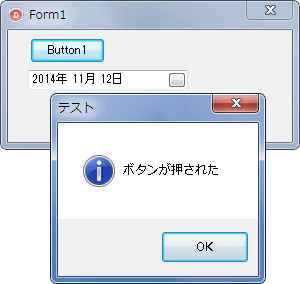 |
図3
実行画面 |
リスト3
TSpeedButton を配置するエディットコントロールのクラス |
unit plEditTSpeedButton;
interface
uses
Windows, Messages, SysUtils, Variants, Classes, Controls, Dialogs,
StdCtrls, Buttons, Mask;
type
TplEditSPButton = class(TCustomMaskEdit)
private
FButton: TSpeedButton;
FOnButtonClick: TNotifyEvent;
procedure SetEditRect;
procedure WMSize(var Message: TWMSize); message WM_SIZE;
protected
procedure ButtonClick (Sender: TObject);
procedure CreateParams(var Params: TCreateParams); override;
procedure CreateWnd; override;
public
constructor Create(AOwner: TComponent); override;
published
property OnButtonClick: TNotifyEvent read FOnButtonClick write FOnButtonClick;
end;
implementation
{ TplEditSPButton }
//-----------------------------------------------------------------------------
// ボタン付きエディットのCreate処理
//-----------------------------------------------------------------------------
constructor TplEditSPButton.Create(AOwner: TComponent);
begin
inherited Create(AOwner);
Width := 160;
EditMask := '!0000年 00月 00\日;1; ';
EditText := FormatDateTime('yyyy年 MM月 dd日', Now);
//ボタンを作成する
FButton := TSpeedButton.Create (Self);
with FButton do begin
Parent := Self;
Width := 18;
CurSor := crArrow;
OnClick := ButtonClick;
//Glyphの設定が必要であれば、ここでリソースから読込む
//あるいは、Glyph設定用のプロパティを実装する
end;
end;
//-----------------------------------------------------------------------------
// ボタン付きエディットのCreateParams処理
// StyleにES_MULTILINEが必要
//-----------------------------------------------------------------------------
procedure TplEditSPButton.CreateParams(var Params: TCreateParams);
begin
inherited CreateParams(Params);
Params.Style := Params.Style or ES_MULTILINE;
end;
//-----------------------------------------------------------------------------
// ボタン付きエディットのCreateWnd処理
// ハンドルが生成されてからSetEditRectを呼ぶ
// CreateWndはハンドルが生成されると自動的に実行されるメソッド
//-----------------------------------------------------------------------------
procedure TplEditSPButton.CreateWnd;
begin
inherited CreateWnd;
SetEditRect;
end;
//-----------------------------------------------------------------------------
// エディットコントロールにEM_SETRECTNPメッセージを送信する処理
// エディットコントロール編集領域以外を再描画の対象から除外する
// これを有効にするには、エディットコントロールのStyleにES_MULTILINEが必要
//-----------------------------------------------------------------------------
procedure TplEditSPButton.SetEditRect;
var
Loc : TRect;
begin
SendMessage(Handle, EM_GETRECT, 0, LongInt(@Loc));
Loc.Right := ClientWidth - FButton.Width - 2;
SendMessage(Handle, EM_SETRECTNP, 0, LongInt(@Loc));
end;
//-----------------------------------------------------------------------------
// WM_SIZEメッセージ処理
// ボタンの位置の設定とエディットコントロールの右マージンの設定
// TSpeedButtonの場合はSetEditRect内で設定で右マージンの設定になる
//-----------------------------------------------------------------------------
procedure TplEditSPButton.WMSize(var Message: TWMSize);
var
Flags : Integer;
begin
inherited;
if FButton <> nil then begin
if NewStyleControls and Ctl3D then begin
FButton.SetBounds(Width - FButton.Width - 4, 0, FButton.Width, Height - 4);
end else begin
FButton.SetBounds (Width - FButton.Width, 1, FButton.Width, Height - 2);
end;
SetEditRect;
end;
end;
//-----------------------------------------------------------------------------
// ボタンのOnClick処理
//-----------------------------------------------------------------------------
procedure TplEditSPButton.ButtonClick (Sender: TObject);
begin
if Assigned(FOnButtonClick) then begin
FOnButtonClick(self);
end;
//以下は、実行時に生成してテストするためのもの
//実際にこのコンポ(クラス)を利用する際は削除する
MessageBox(Handle, 'ボタンが押された', 'テスト', MB_ICONINFORMATION);
end;
end.
複数行 (マルチライン) の入力が可能なエディットコントロールでも、次のようにスタイルを設定すれば、事実上単一行の入力として使用できます。
ただし、[Ctrl] + [A] の操作による「全てを選択」が機能しなくなります。また、パスワード入力の際のマスク文字の機能も無効となります。これらの対策については、下記のコンポーネントのソースコードを参考にしてください。
|
//-----------------------------------------------------------------------------
// xor ES_WANTRETURN : Enterキーでは改行させない
// これだけだと[Alt] + [Enter]でスクロールしてしまう
// xor ES_AUTOVSCROLL : 縦方向にスクロールさせない
//-----------------------------------------------------------------------------
procedure TplEditSPButton.CreateParams(var Params: TCreateParams);
begin
inherited CreateParams(Params);
Params.Style := Params.Style or ES_MULTILINE;
Params.Style := Params.Style xor ES_WANTRETURN xor ES_AUTOVSCROLL;
end;
| 03_エディットコントロール内にボタンを配置 - TButton |
Delphi の TButton は、Windows の Button コントロールを使用したコントロールです。
Delphi 2009 になって、Windows Vista で採用された拡張スタイルに対応しています。Style プロパティがそれに相当しますが、ここでは、このプロパティを使用せず、メッセージ関係の処理でこの拡張スタイルを実装しています。
|
この項のサンプルは、Windows Vista 以降専用です。
Delphi 2009 以降で追加されたプロパティは使用していませんので、Delphi 2007 以前でも修正すれば使用可能です。例えば、Delphi 7 には TCustomButton はありません。代わりに TButton を使用します。また、定数類の定義はありません。Windows SDK やネットで調べることになります。
次は、実際の定数値の例です。
|
TplArrowButton = class(TButton)
const
BS_SPLITBUTTON = $0000000C;
BCN_FIRST = -1250;
BCN_DROPDOWN = BCN_FIRST + 2;
分割形式のスタイルにする例です。
TButto の Style プロパティを bsSplitButton にした場合に相当します。右側と左側のボタンのクリックは独立して検出できます。
|
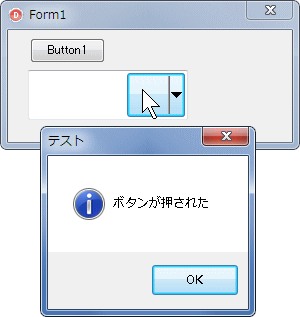 |
図4
左側のボタンをクリックした場合 |
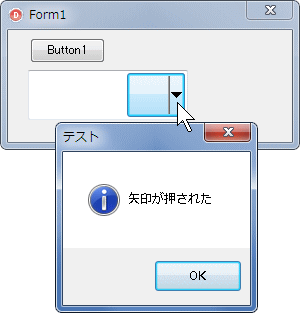 |
図5
右側の矢印のボタンをクリックした場合 |
リスト4
TButton を配置するエディットコントロールのクラス |
unit plEditArrowButton;
interface
uses
Windows, Messages, SysUtils, Variants, Classes, Graphics, Controls, Dialogs,
StdCtrls, Buttons, CommCtrl;
type
TplArrowButton = class(TCustomButton)
protected
procedure CreateParams(var Params: TCreateParams); override;
end;
TplEditArrowButton = class(TCustomEdit)
private
FButton: TplArrowButton;
FOnButtonClick: TNotifyEvent;
procedure WMSize(var Message: TWMSize); message WM_SIZE;
protected
procedure ButtonClick (Sender: TObject);
procedure WMNotify(var Message: TWMNotify); message WM_NOTIFY;
procedure CreateParams(var Params: TCreateParams); override;
public
constructor Create(AOwner: TComponent); override;
published
property OnButtonClick: TNotifyEvent read FOnButtonClick write FOnButtonClick;
end;
implementation
{ TplArrowButton }
//-----------------------------------------------------------------------------
// ボタンのCreateParams処理
// ボタンのスタイルを設定する
//-----------------------------------------------------------------------------
procedure TplArrowButton.CreateParams(var Params: TCreateParams);
begin
inherited CreateParams(Params);
Params.Style := Params.Style or BS_SPLITBUTTON;
end;
{ TplEditArrowButton }
//-----------------------------------------------------------------------------
// ボタン付きエディットのCreate処理
//-----------------------------------------------------------------------------
constructor TplEditArrowButton.Create(AOwner: TComponent);
begin
inherited Create(AOwner);
Width := 160;
Height := 50;
AutoSize := False;
//ボタンを作成する
FButton := TplArrowButton.Create (Self);
with FButton do begin
Parent := Self;
Width := 60;
OnClick := ButtonClick;
end;
end;
//-----------------------------------------------------------------------------
// ボタン付きエディットのCreateParams処理
// WS_CLIPCHILDRENは画するときに、子ウィンドウが占める領域を除外する指定
// ウィンドウハンドルを持つコントロールが対象
//-----------------------------------------------------------------------------
procedure TplEditArrowButton.CreateParams(var Params: TCreateParams);
begin
inherited CreateParams(Params);
Params.Style := Params.Style or WS_CLIPCHILDREN;
end;
//-----------------------------------------------------------------------------
// WM_SIZEメッセージ処理
// ボタンの位置の設定とエディットコントロールの右マージンの設定
//-----------------------------------------------------------------------------
procedure TplEditArrowButton.WMSize(var Message: TWMSize);
var
Flags : Integer;
begin
inherited;
if FButton <> nil then begin
if NewStyleControls and Ctl3D then begin
FButton.SetBounds(Width - FButton.Width - 4, 0, FButton.Width, Height - 4);
end else begin
FButton.SetBounds (Width - FButton.Width, 1, FButton.Width, Height - 2);
end;
Flags := EC_LEFTMARGIN or EC_RIGHTMARGIN;
PostMessage(Handle, EM_SETMARGINS, Flags, MakeLParam(0, FButton.Width + 1));
end;
end;
//-----------------------------------------------------------------------------
// 通知メッセージ処理
// 配置したボタンの矢印部分をクリックした時の通知メッセージを受信する
// WM_NOTIFY のWM_COMMANDより情報が多く、デコードして取出すのは面倒である
//-----------------------------------------------------------------------------
procedure TplEditArrowButton.WMNotify(var Message: TWMNotify);
var
pNMM : PNMMouse;
Code : Integer;
begin
inherited;
pNMM := PNMMouse(Message.NMHdr);
Code := pNMM^.hdr.code;
if Code = BCN_DROPDOWN then begin
//実行時に生成してテストするためのもの
//実際にこのコンポ(クラス)を利用する際は削除する
MessageBox(Handle, '矢印が押された', 'テスト', MB_ICONINFORMATION);
end;
end;
//-----------------------------------------------------------------------------
// ボタンのOnClick処理
//-----------------------------------------------------------------------------
procedure TplEditArrowButton.ButtonClick (Sender: TObject);
begin
if Assigned(FOnButtonClick) then begin
FOnButtonClick(self);
end;
//以下は、実行時に生成してテストするためのもの
//実際にこのコンポ(クラス)を利用する際は削除する
MessageBox(Handle, 'ボタンが押された', 'テスト', MB_ICONINFORMATION);
end;
end.
Button_SetSplitInfo 関数を使用すると、ボタンのスタイルを制御できます。
設定内容は
TButtonSplitinfo レコード型 (Windows では BUTTON_SPLITINFO 構造体) の各メンバに値をセットします。Delphi 2007 以前にはこの関数はありません。MSDN の記事に書いてあるように、メッセージを使用します。BCM_GETSPLITINFO と BCM_SETSPLITINFO というメッセージです。
本サンプルでは、右ボタンとボタン全体の幅を同じにしていますが、この方法で、右ボタンの幅を任意の幅に変更できます。
|
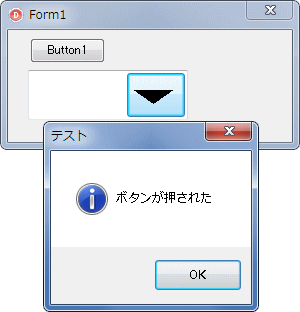 |
図6
右のボタンの幅をボタンの幅と同じにした場合 |
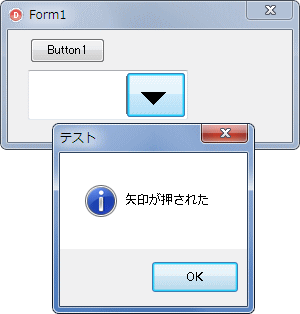 |
図7
スプリットなしにした場合
- 右のボタンの幅とボタン全体の幅を同じにして、スプリットなしにすると、右ボタンのクリックが検出される
|
リスト5
TButton を配置するエディットコントロールのクラス
分割ボタンのスタイルを変更する例 |
//-----------------------------------------------------------------------------
// ボタン付きエディットのCreateWnd処理
// ハンドルが生成されてからボタンのスタイルを取得・設定
// CreateWndはハンドルが生成されると自動的に実行されるメソッド
//-----------------------------------------------------------------------------
procedure TplEditArrowButton.CreateWnd;
var
BtnInfo : TButtonSplitinfo;
begin
inherited CreateWnd;
//作成したボタンのTButtonSplitinfo構造体の値を取得
Button_GetSplitInfo(FButton.Handle, BtnInfo);
//
//ボタンのスタイルを設定
BtnInfo.mask := BCSIF_SIZE or BCSIF_STYLE;
//次の行を無効にすると、矢印(ボタンの右側)のクリックだけを検出する
BtnInfo.uSplitStyle := BCSS_NOSPLIT;
//ボタンの右側の幅をボタンの幅と同じにする
BtnInfo.size.cx := FButton.Width;
BtnInfo.size.cy := FButton.Height;
//スタイルを設定
Button_SetSplitInfo(FButton.Handle, BtnInfo);
end;
右のボタンの画像を、デフォルトの矢印ではなく、別の画像するサンプルコードです。
本サンプルでは、ディスクからビットマップ画像を読み込んでいますが、実際にはリソースから読込みことになるでしょう。
この画像は Glyph (グリフ - 複数の画像を 1 つにした) 形式ではありません。Enabled が False になった時に別の表示が必要な場合は、TImageList に複数の画像を格納しておきます。TImageList に格納されている順番によって機能が決まっています。この順番は Glyph と同じです。
|
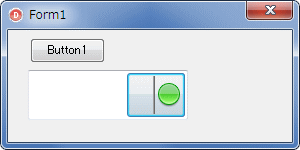 |
図8
矢印ではなく、別の画像にする例 |
リスト6
TButton を配置するエディットコントロールのクラス
矢印以外の画像を描画する例 |
//-----------------------------------------------------------------------------
// ボタン付きエディットのCreateWnd処理
// ハンドルが生成されてからボタンのスタイルを取得・設定
// CreateWndはハンドルが生成されると自動的に実行されるメソッド
//-----------------------------------------------------------------------------
procedure TplEditArrowButton.CreateWnd;
var
BtnInfo : TButtonSplitinfo;
ABmp : TBitmap;
begin
inherited CreateWnd;
//作成したボタンのTButtonSplitinfo構造体の値を取得
Button_GetSplitInfo(FButton.Handle, BtnInfo);
ABmp := TBitmap.Create;
try
//ビットマップ画像を読込んでImageListに追加する
try
ABmp.LoadFromFile('ABC_32bit.bmp');
BtnInfo.himlGlyph := ImageList_Create(ABmp.Width, ABmp.Height,
ILC_COLOR32, 1, 1);
ImageList_Add(BtnInfo.himlGlyph, ABmp.Handle, 0);
//スタイルのメンバを設定
BtnInfo.mask := BCSIF_IMAGE or BCSIF_SIZE or BCSIF_STYLE;
BtnInfo.uSplitStyle := BCSS_IMAGE;
BtnInfo.size.cx := ABmp.Width + 8;
BtnInfo.size.cy := ABmp.Height + 8;
except
end;
//スタイルを設定
Button_SetSplitInfo(FButton.Handle, BtnInfo);
finally
FreeAndNil(ABmp);
end;
end;
次のようなコードにすると、通常の TButton のスタイルになります。
これは、TButton の Style プロパティの値を bsPushButton にした時と同じです。これが TButton の標準のスタイルです。実際には、スタイルの設定をしなければこのスタイルになります。
|
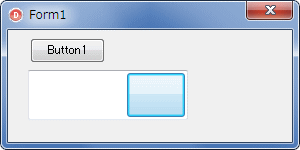 |
図9
通常のスタイルにした場合 |
リスト7
TButton を配置するエディットコントロールのクラス
従来の TButton と同じスタイルにする場合。スタイルを設定しない場合と同じ |
//-----------------------------------------------------------------------------
// ボタン付きエディットのCreateWnd処理
// ハンドルが生成されてからボタンのスタイルを取得・設定
// CreateWndはハンドルが生成されると自動的に実行されるメソッド
//-----------------------------------------------------------------------------
procedure TplEditArrowButton.CreateWnd;
var
BtnInfo : TButtonSplitinfo;
begin
inherited CreateWnd;
//作成したボタンのTButtonSplitinfo構造体の値を取得
Button_GetSplitInfo(FButton.Handle, BtnInfo);
//スタイルのメンバを設定
BtnInfo.mask := BCSIF_IMAGE or BCSIF_SIZE or BCSIF_STYLE;
BtnInfo.uSplitStyle := BCSS_NOSPLIT;
//スタイルを設定
Button_SetSplitInfo(FButton.Handle, BtnInfo);
end;
コマンドリンクスタイルと呼ばれるスタイルにするサンプルです。
これは、TButton の Style プロパティの値を bsCommandLink にした時と同じです。
|
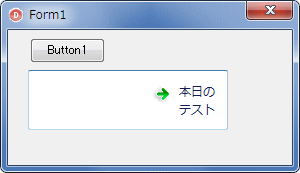 |
図10
コマンドリンクスタイルの TButton |
リスト8
TButton を配置するエディットコントロールのクラス
コマンド リンクスタイルのボタンにする場合 |
unit plEditArrowButton;
interface
uses
Windows, Messages, SysUtils, Variants, Classes, Graphics, Controls, Dialogs,
StdCtrls, Buttons, CommCtrl;
type
TplArrowButton = class(TCustomButton)
protected
procedure CreateParams(var Params: TCreateParams); override;
end;
TplEditArrowButton = class(TCustomEdit)
private
FButton: TplArrowButton;
FOnButtonClick: TNotifyEvent;
procedure WMSize(var Message: TWMSize); message WM_SIZE;
protected
procedure ButtonClick (Sender: TObject);
procedure CreateParams(var Params: TCreateParams); override;
procedure CreateWnd; override;
public
constructor Create(AOwner: TComponent); override;
published
property OnButtonClick: TNotifyEvent read FOnButtonClick write FOnButtonClick;
end;
implementation
{ TplArrowButton }
//-----------------------------------------------------------------------------
// ボタンのCreateParams処理
// ボタンのスタイルを設定する
//-----------------------------------------------------------------------------
procedure TplArrowButton.CreateParams(var Params: TCreateParams);
begin
inherited CreateParams(Params);
Params.Style := Params.Style or BS_COMMANDLINK;
end;
{ TplEditArrowButton }
//-----------------------------------------------------------------------------
// ボタン付きエディットのCreate処理
//-----------------------------------------------------------------------------
constructor TplEditArrowButton.Create(AOwner: TComponent);
begin
inherited Create(AOwner);
Width := 200;
Height := 60;
AutoSize := False;
//ボタンを作成する
FButton := TplArrowButton.Create (Self);
with FButton do begin
Parent := Self;
Width := 80;
OnClick := ButtonClick;
end;
end;
//-----------------------------------------------------------------------------
// ボタン付きエディットのCreateParams処理
// WS_CLIPCHILDRENは画するときに、子ウィンドウが占める領域を除外する指定
// ウィンドウハンドルを持つコントロールが対象
//-----------------------------------------------------------------------------
procedure TplEditArrowButton.CreateParams(var Params: TCreateParams);
begin
inherited CreateParams(Params);
Params.Style := Params.Style or WS_CLIPCHILDREN;
end;
//-----------------------------------------------------------------------------
// ボタン付きエディットのCreateWnd処理
// ハンドルが生成されてからボタンのスタイルを取得・設定
// CreateWndはハンドルが生成されると自動的に実行されるメソッド
//-----------------------------------------------------------------------------
procedure TplEditArrowButton.CreateWnd;
var
TheText : String;
begin
inherited CreateWnd;
//ボタンに表示するテキストを設定してBCM_SETNOTEメッセージをボタンに送る
TheText := '本日の' + sLineBreak + 'テスト';
SendMessage(FButton.Handle, BCM_SETNOTE, 0, LPARAM(PChar(TheText)));
end;
//-----------------------------------------------------------------------------
// WM_SIZEメッセージ処理
// ボタンの位置の設定とエディットコントロールの右マージンの設定
//-----------------------------------------------------------------------------
procedure TplEditArrowButton.WMSize(var Message: TWMSize);
var
Flags : Integer;
begin
inherited;
if FButton <> nil then begin
if NewStyleControls and Ctl3D then begin
FButton.SetBounds(Width - FButton.Width - 4, 0, FButton.Width, Height - 4);
end else begin
FButton.SetBounds (Width - FButton.Width, 1, FButton.Width, Height - 2);
end;
Flags := EC_LEFTMARGIN or EC_RIGHTMARGIN;
PostMessage(Handle, EM_SETMARGINS, Flags, MakeLParam(0, FButton.Width + 1));
end;
end;
//-----------------------------------------------------------------------------
// ボタンのOnClick処理
//-----------------------------------------------------------------------------
procedure TplEditArrowButton.ButtonClick (Sender: TObject);
begin
if Assigned(FOnButtonClick) then begin
FOnButtonClick(self);
end;
//以下は、実行時に生成してテストするためのもの
//実際にこのコンポ(クラス)を利用する際は削除する
MessageBox(Handle, 'ボタンが押された', 'テスト', MB_ICONINFORMATION);
end;
end.
| 04_サンプルのクラスをコンポーネントとして登録するには |
サンプルの継承クラスをコンポーネントとして登録して使用する場合は、以下のリンクの記事を参考にしてください。
本ページのサンプルでは、クラス名が重複している場合があります。各自で適当に変更してください。
また、テスト用に AutoSize を False にしています。この関係の設定は削除します。その他にもテスト用の余分なコードがあります。それらも修正してください。 |
|